
A-Tuning(华擎主板调节工具)
v3.0.191 中文版- 软件大小:30.5 MB
- 更新日期:2020-08-11 15:16
- 软件语言:简体中文
- 软件类别:硬件检测
- 软件授权:免费版
- 软件官网:待审核
- 适用平台:WinXP, Win7, Win8, Win10, WinAll
- 软件厂商:

软件介绍 人气软件 下载地址
A-Tuning提供简单的系统调试功能,可以通过这款软件帮助用户对主板调试,让自己可以对硬件超频,可以对风扇速度控制,相信很多用户都知道电脑是可以超频的,但是厂家默认设置的参数是无法开启超频的,所以需要用户自己对主板参数调节,从而让自己的电脑硬件发挥最大性能,如果你使用的是华擎主板就可以下载这款A-Tuning软件进行调节,软件显示Operation
Mode、OC Tweaker、系统信息、变频风扇等功能,界面显示中文,根据项目提示设置对应的系统参数,对指定项目开启/关闭,从而实现超频!

软件功能
1、提供了三种很方便的一键超频模式,一般情况下是用的“标准模式”
2、可以再OC Tweaker选项中,手动超频
3、系统信息选项显示当前CPU的频率、温度、电压以及风扇转速
4、变频风扇可以调节每个风扇的转速
5、需要超频的话点击【高性能模式】,可以一键自动超频
软件特色
1、A-Tuning提供系统调试功能,如果你需要修改主板就可以选择这款软件
2、启动软件就可以读取主板以及硬件的信息,将系统信息显示在软件主页
3、支持CPU信息查看功能,在软件显示当前CPU温度以及风扇速度
4、可以查看电压信息,显示vcore电压,显示内存电压
5、通过这款软件可以对电脑设置超频,从而提升电脑硬件性能
6、在玩游戏的时候可以将硬件性能发挥最大
7、支持变频风扇功能,为了降低硬件温度可以直接设置风扇速度
8、支持CPU风扇转速、电源风扇转速、CPU温度、CPU风扇、风扇目标速度设置
安装方法
1、打开ATuningTaichiSetup(v3.0.191).exe提示软件的安装界面
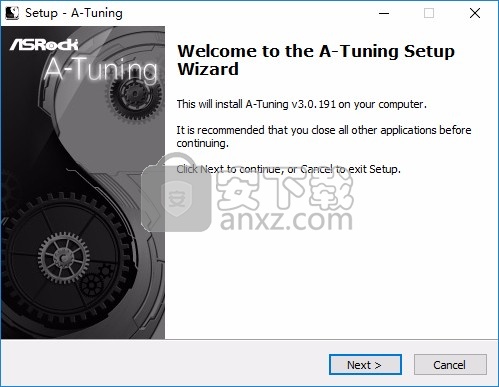
2、软件安装在C:\Program Files (x86)\ASRock Utility\A-Tuning
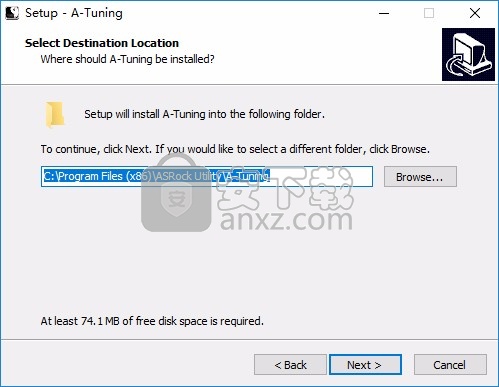
3、设置软件的安装快捷方式名字,点击下一步
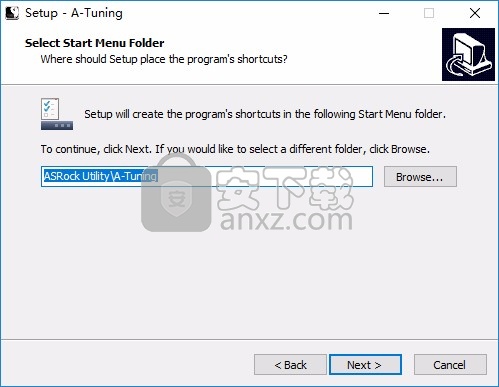
4、软件已经设置完毕,点击install就可以执行安装
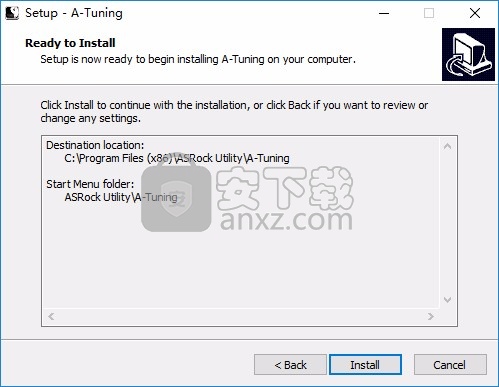
5、提示软件的安装进度条,等待软件安装结束吧

6、A-Tuning已经安装到你的电脑,点击finish启动主程序
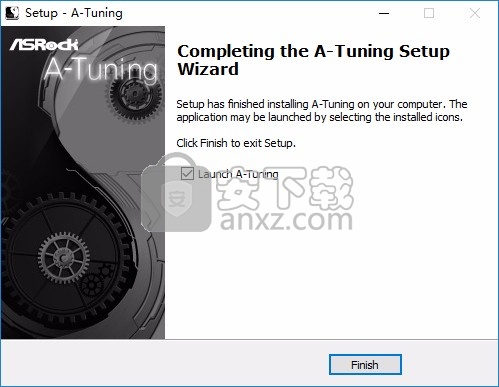
7、打开软件的时候提示 This utility is not for this platform!,您的电脑主板不是华擎所以无法在该平台运行
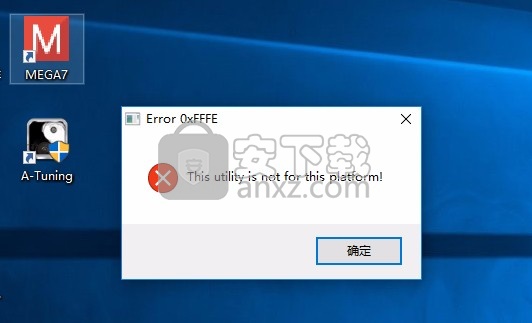
8、如果你的主板是华擎就可以正常进入设置界面,从而开始调整主板

9、由于小编无法启动软件所以就不多介绍了,需要的朋友就下载吧
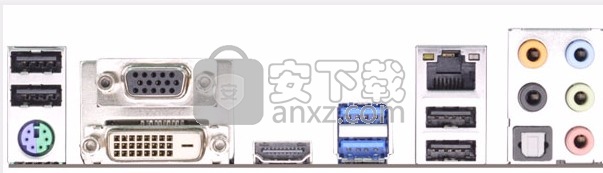
人气软件
-

华为悦盒EC6108V9C固件 1034 MB
/简体中文 -

ModbusTCP Master(网络测试软件) 0.93 MB
/简体中文 -

DXVA Checker 1 MB
/简体中文 -

串口监视精灵 6.66 MB
/简体中文 -

betaflight(调参软件) 10.7 MB
/简体中文 -

MSI Mystic Light(微星RGB灯光控制软件) 41.2 MB
/英文 -

nvidia inspector 0.28 MB
/简体中文 -

Undead pixel(显示器亮点修复工具) 0.04 MB
/简体中文 -

ComMonitor(串口调试软件) 0.13 MB
/简体中文 -

Command Center(主板监控软件) 20.55 MB
/多国语言


 华为电脑管家 13.0.6.600
华为电脑管家 13.0.6.600  硬件狗狗 3.3.23.824
硬件狗狗 3.3.23.824  驱动人生 v8.16.28.78
驱动人生 v8.16.28.78  驱动精灵 v2021.12.15.104
驱动精灵 v2021.12.15.104  SIW2020中文绿色(系统信息检测软件) v10.0.0128 技术版
SIW2020中文绿色(系统信息检测软件) v10.0.0128 技术版 







